Jedno Mediaplayer může mít řadu vlastností (Properties), které tvým aplikacím dodávají více funkcionality. Přiměřené ovládání hlasitosti, rychlosti a vyvážení poskytuje uživatelům větší kontrolu nad přehráváním zvuku. V tomto tutoriálu se naučíš, jak implementovat a upravit vlastnosti Mediaplayeru v JavaFX. To se provádí pomocí posuvníků (slidery), se kterými můžeš snadno řídit nastavení zvuku své aplikace.
Nejdůležitější poznatky
- Použití vlastností v JavaFX Mediaplayeru usnadňuje ovládání vlastností jako hlasitost, rychlost přehrávání a vyvážení.
- Propojením posuvníků s odpovídajícími vlastnostmi můžeš vytvořit dynamický uživatelský zážitek.
- Implementace posuvníků vyžaduje pouze základní znalosti v JavaFX a schopnost nastavit jejich vlastnosti.
Krok za krokem
Nejprve chceme přizpůsobit Mediaplayer a přidat mu další funkce. Začneme vytvořením potřebných posuvníků pro ovládání vlastností Mediaplayeru.
Krok 1: Vytvoření posuvníku hlasitosti
Nejprve musíš vytvořit posuvník hlasitosti, který se postará o hlasitost Mediaplayeru. Vytvoříš nový posuvník a definuješ jeho rozsah hodnot mezi 0 a 1. Výchozí hodnota by měla být 0,5.
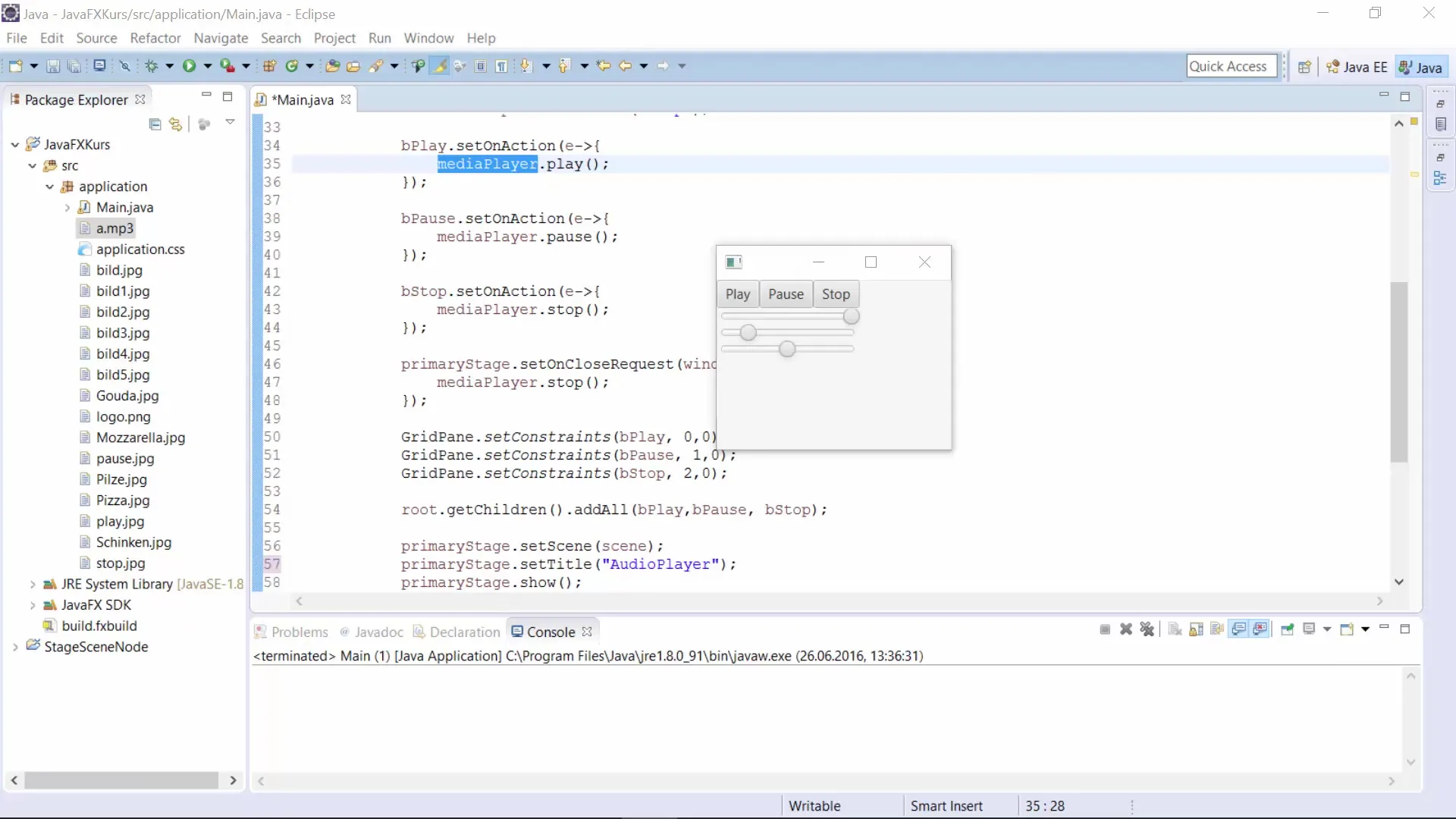
Nyní importuješ posuvník hlasitosti a propojíš ho s vlastností hlasitosti Mediaplayeru. To se provádí pomocí funkce bind, která umožňuje přímo propojit hodnotu posuvníku s hlasitostí Mediaplayeru.
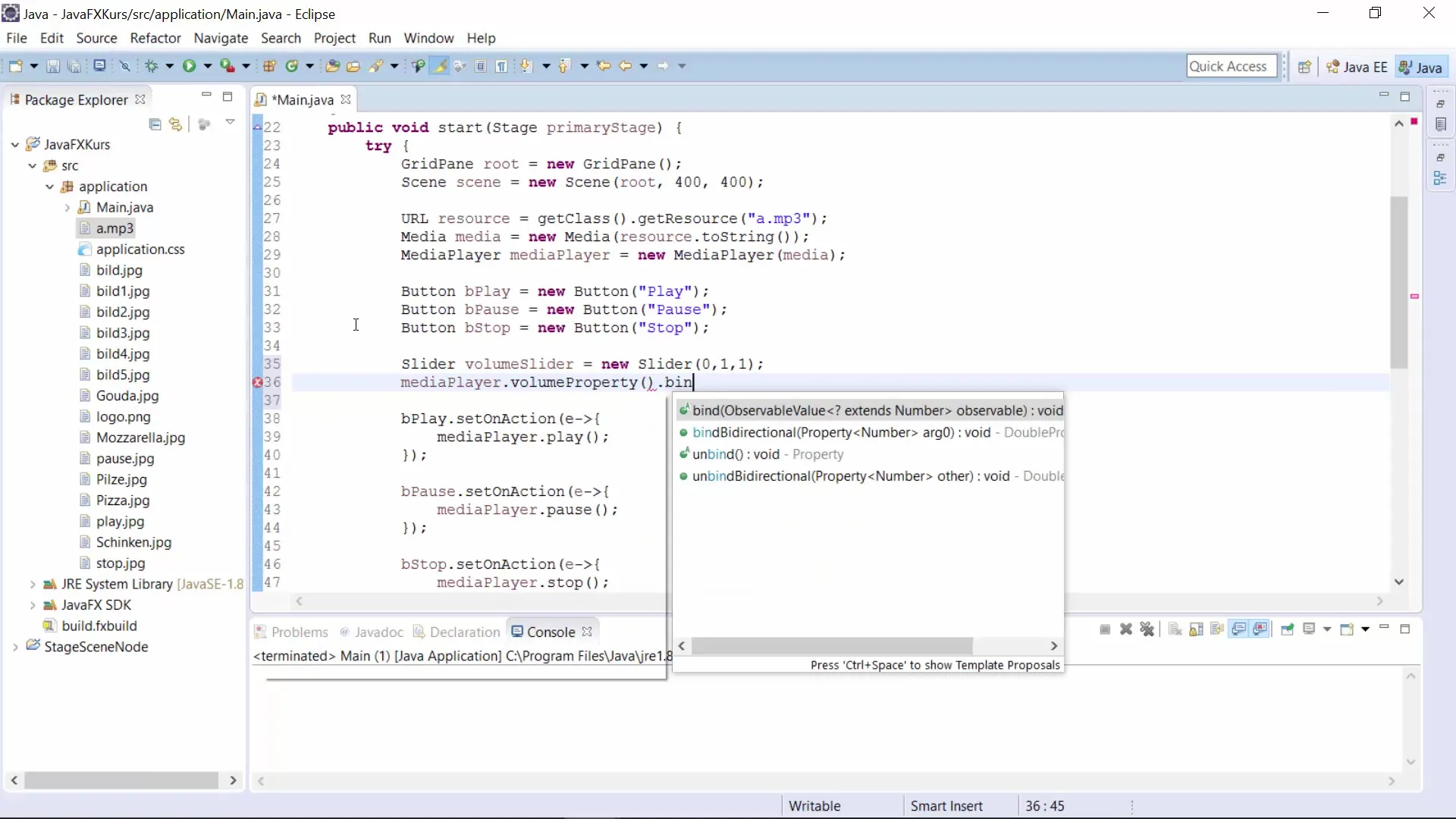
Krok 2: Vytvoření posuvníku rychlosti
Dalším krokem je vytvoření posuvníku rychlosti, který ovládá rychlost přehrávání zvuku. Zde také vytvoříš posuvník, který akceptuje hodnoty mezi 0,5 a 5, přičemž 1 představuje výchozí rychlost.
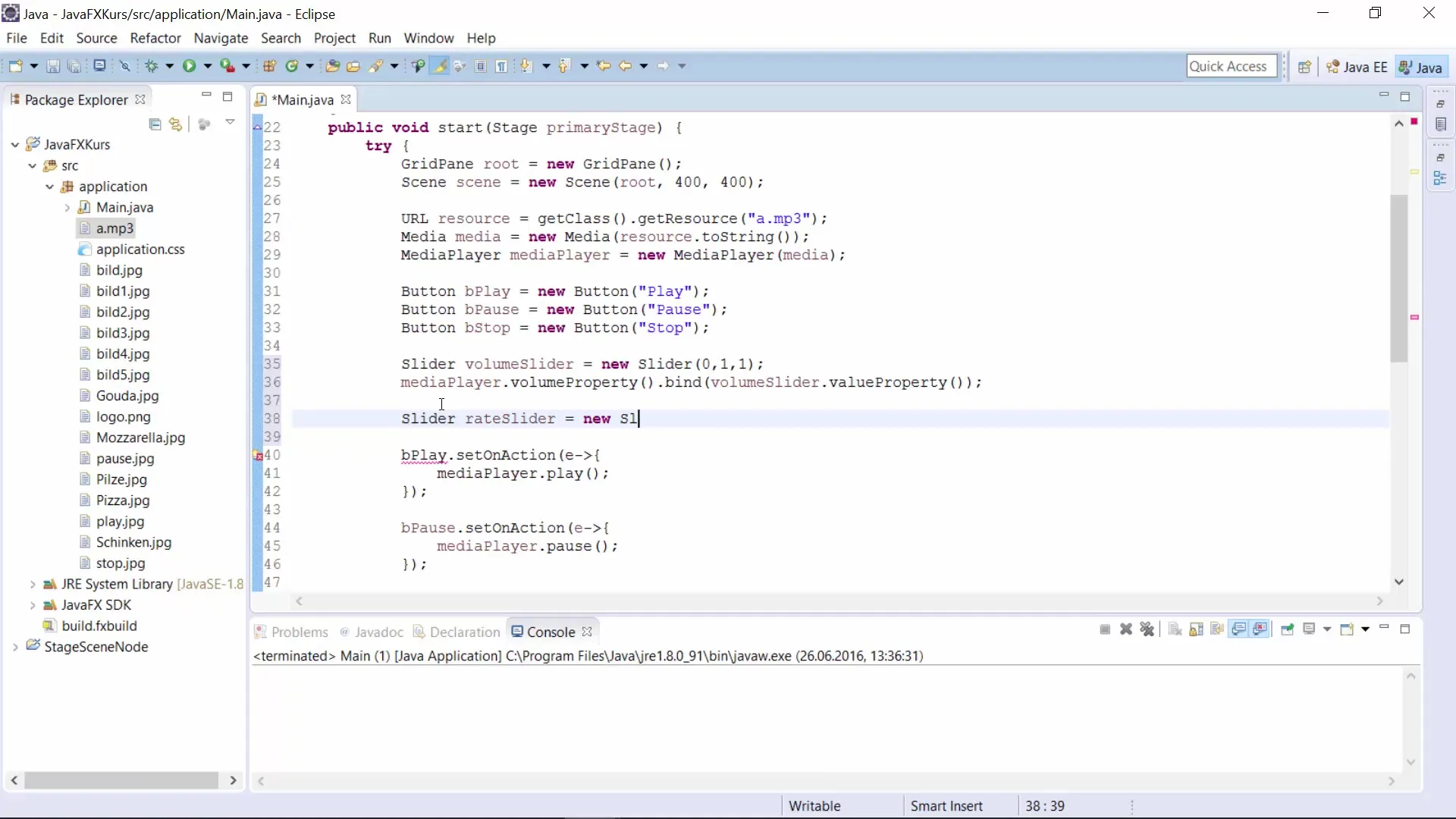
Tento posuvník rovněž musíš propojit s vlastností rychlosti Mediaplayeru. Pomocí funkce bind propoj hodnotu posuvníku rychlosti s vlastností rychlosti Mediaplayeru.
Krok 3: Vytvoření posuvníku vyvážení
Jakmile jsou konfigurovány hlasitost a rychlost přehrávání, je čas vytvořit posuvník vyvážení. Tento posuvník ti umožňuje vyvážit zvuk mezi levým a pravým kanálem.
Zde vytvoříš posuvník, který může přijímat hodnoty od -1 (zcela vlevo) do 1 (zcela vpravo), přičemž hodnota 0 znamená, že oba kanály jsou vyváženy stejně.
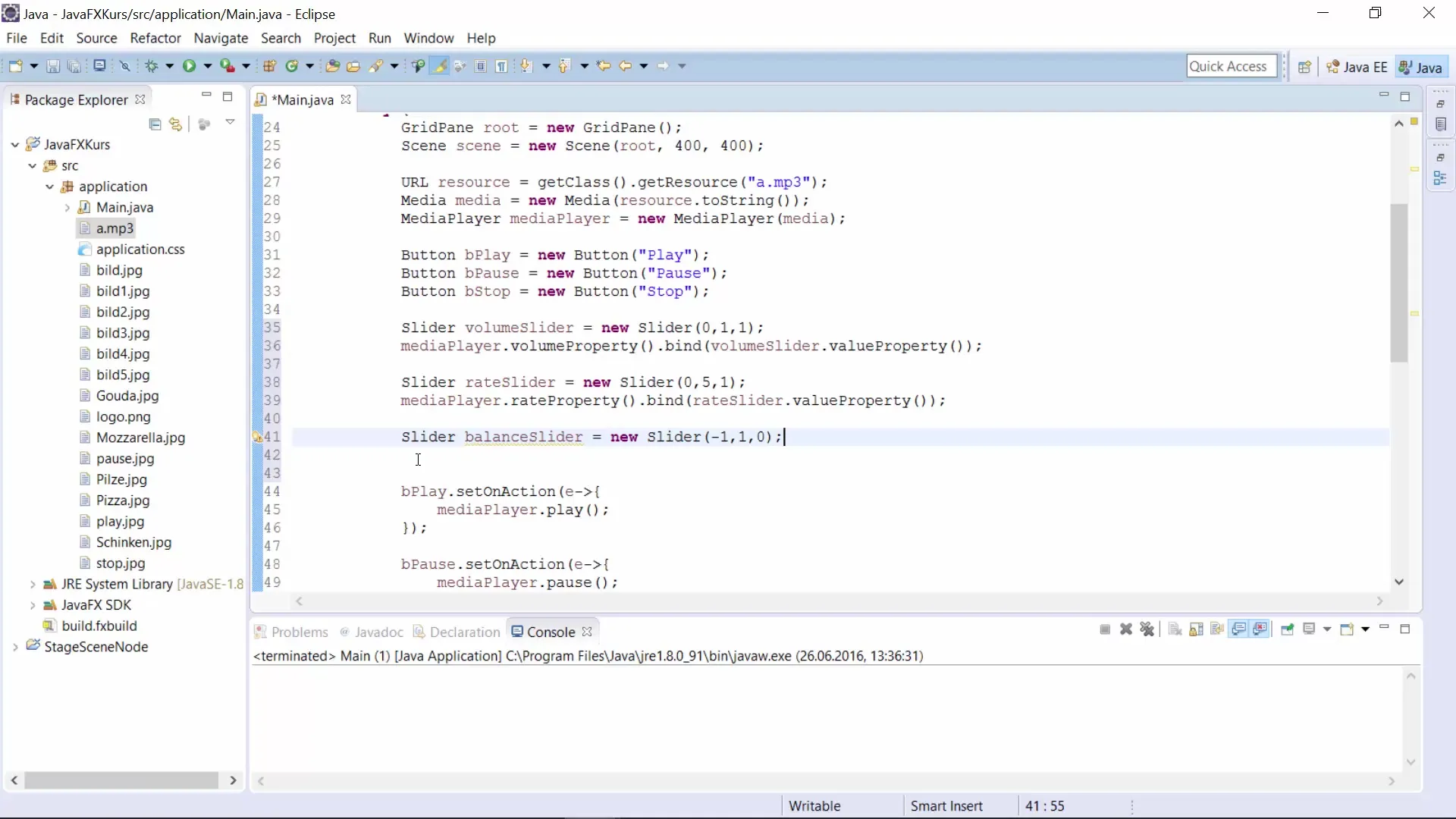
Nyní také propoji tento posuvník vyvážení s odpovídající vlastností vyvážení Mediaplayeru. Opět se to děje pomocí metody bind.
Krok 4: Vložení posuvníků do GridPane
Teď, když máš všechny tři posuvníky nastavené, musíš je vložit do GridPane své uživatelské rozhraní. Umísti je do prvních tří sloupců a ujisti se, že mají vhodnou šířku.
Při tom můžeš použít metodu gridpane.setColumnSpan, aby ses postaral o šířku posuvníků a dal jim více prostoru.
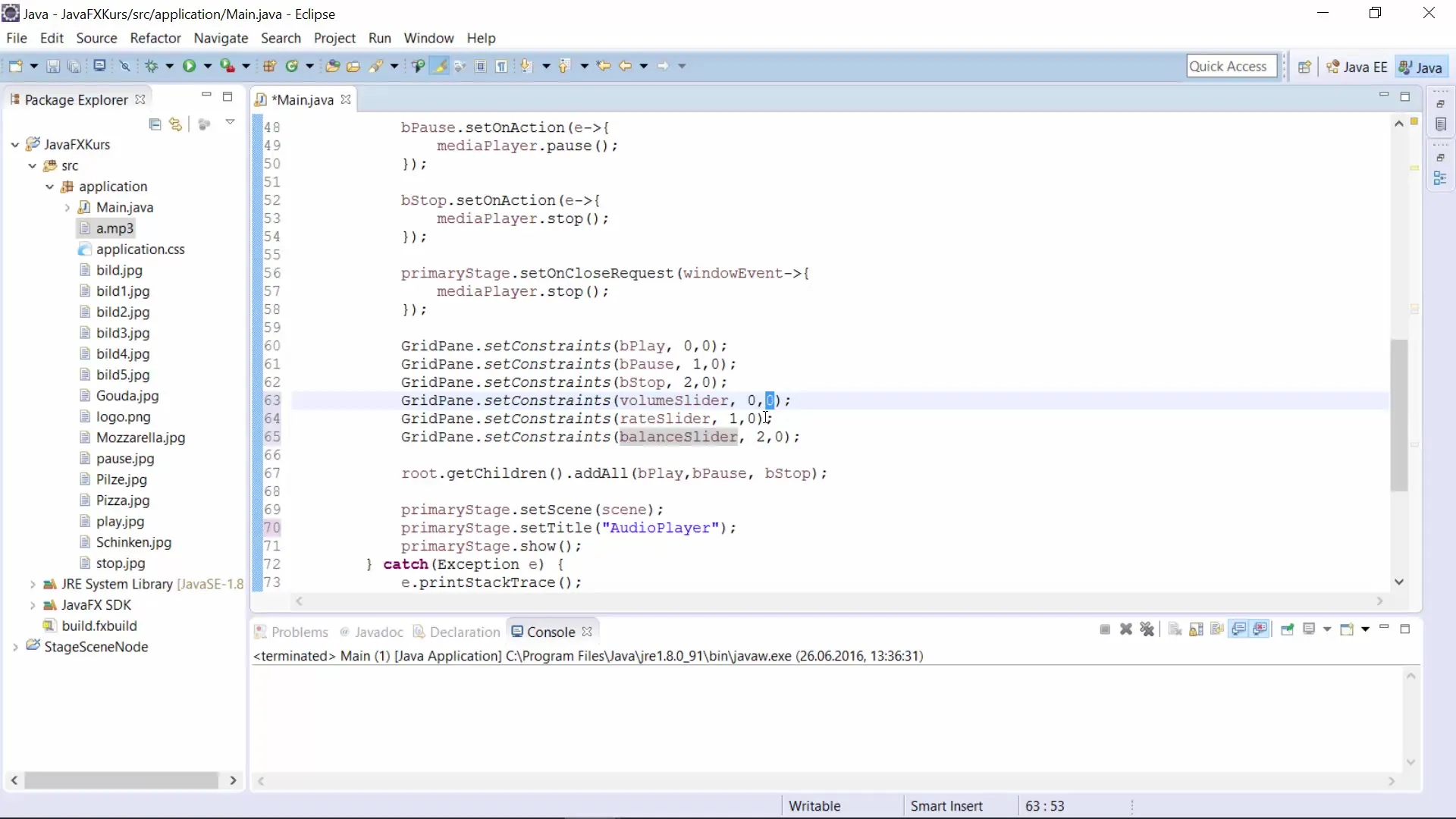
Jakmile jsi posuvníky správně umístil, můžeš nyní aplikaci otestovat. Ujisti se, že vložíš potřebný zvukový soubor, abys mohl funkce plně otestovat.
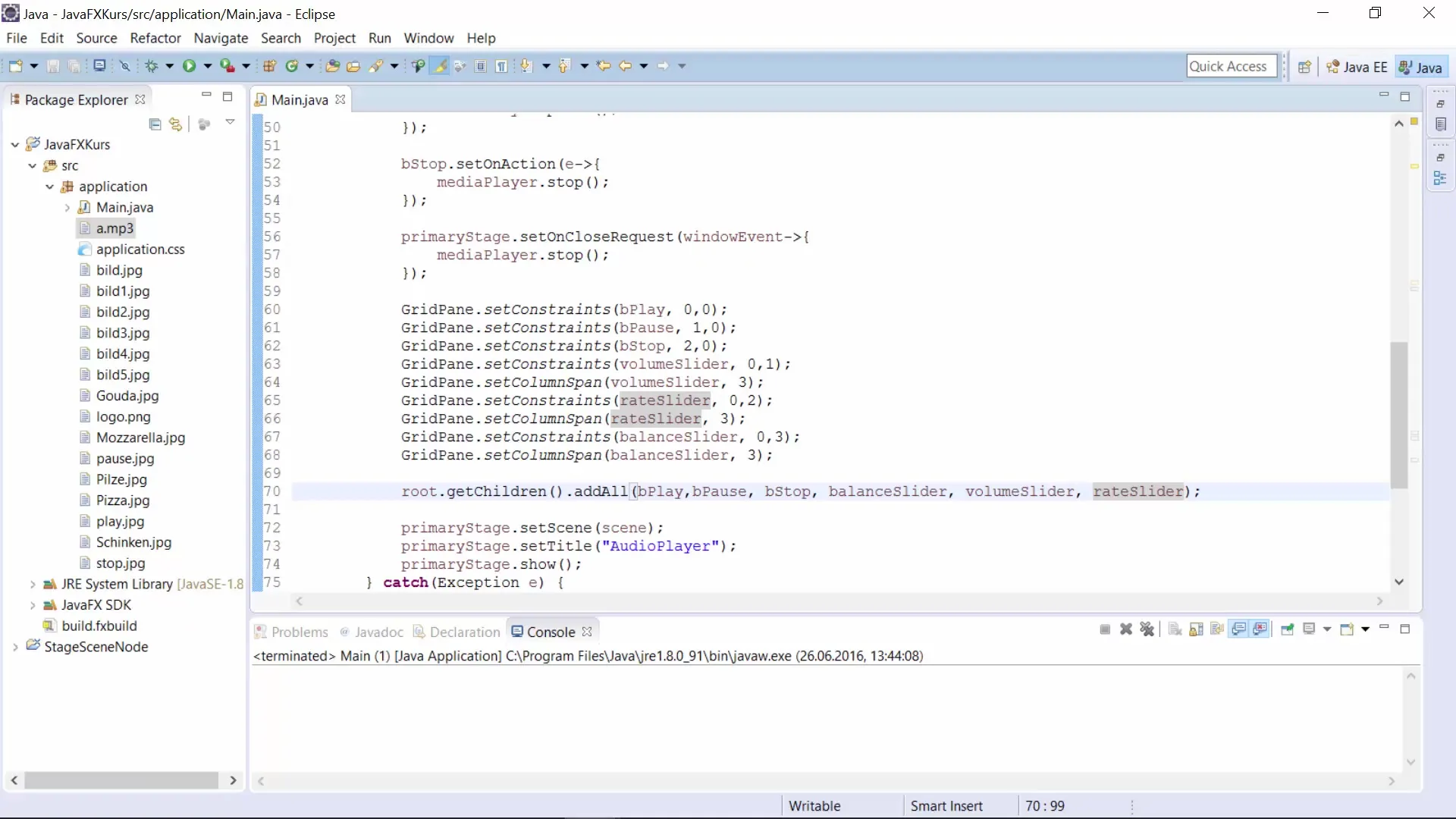
Krok 5: Testování přehrávání zvuku
Pokud vše proběhlo správně, měl by tvůj Mediaplayer být nyní funkční. Spusť aplikaci a zkontroluj, zda můžeš úspěšně měnit hlasitost, rychlost a vyvážení zvukového výstupu.
Motivuj se vyzkoušet různé zvukové soubory a pozorovat, jak posuvníky ovlivňují přehrávání.
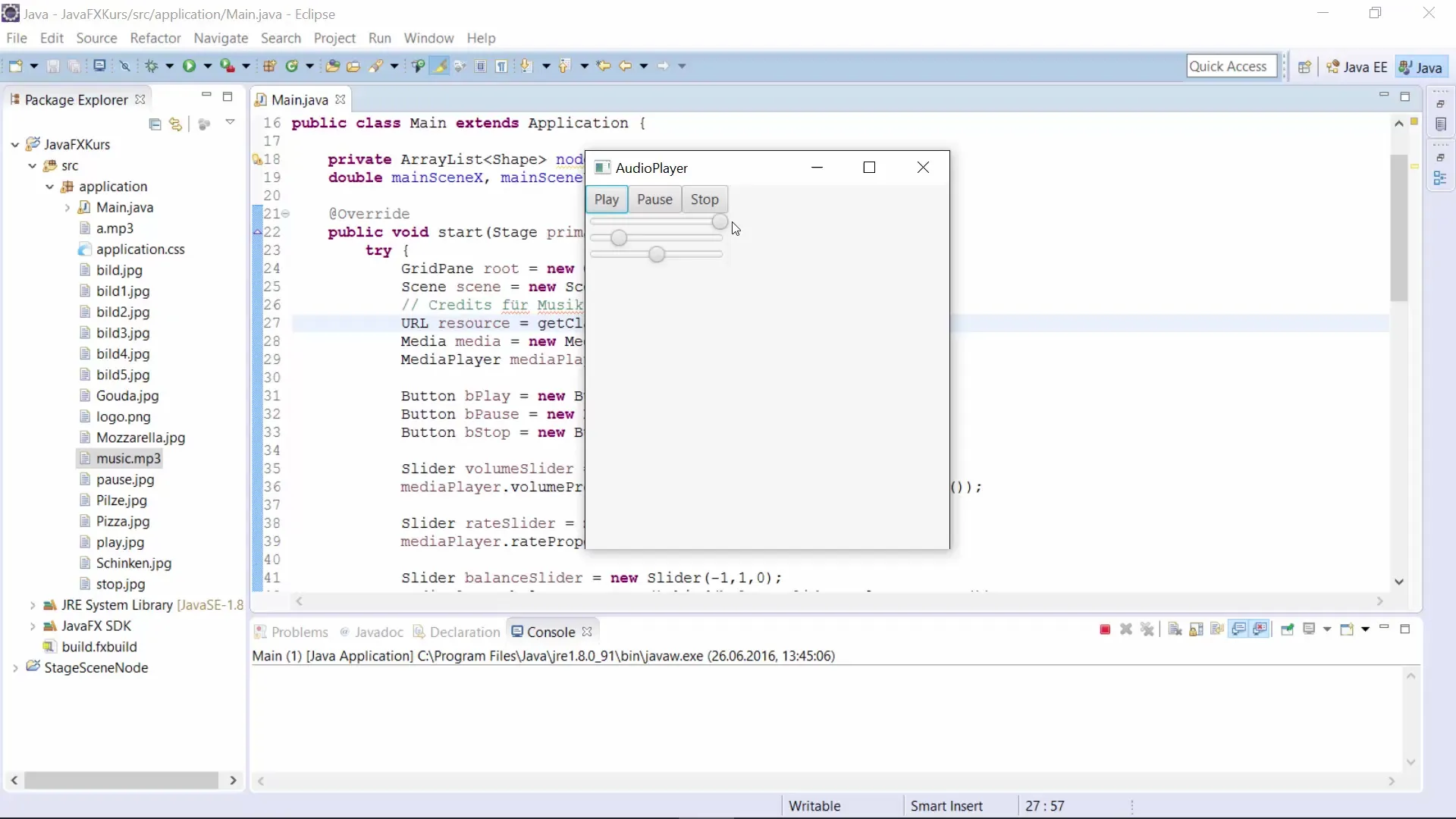
Souhrn – Přizpůsobení vlastností Mediaplayeru v JavaFX
V tomto tutoriálu jsi se naučil, jak pomocí JavaFX a nastavením prvků posuvníků upravit vlastnosti jako hlasitost, rychlost a vyvážení tvého Mediaplayeru. Díky možnostem vazby jsou změny vlastností proveditelné přímo z rozhraní, což vytváří skvělý uživatelský zážitek.
Často kladené otázky
Jak mohu vložit Mediaplayer do své aplikace v JavaFX?Mediaplayer můžeš vložit a inicializovat pomocí třídy Media a MediaPlayer v JavaFX.
Co se stane, pokud správně nespojíš posuvník s vlastností?Pokud spojení není správně vytvořeno, posuvník nebude reagovat na změny a tedy nebude ovlivňovat Mediaplayer.
Mohu ovládat více než jen tyto tři vlastnosti?Ano, třída JavaFX Mediaplayer nabízí mnoho dalších vlastností, které můžeš také ovládat.
Jsou posuvníky responzivní?Ano, posuvníky jsou interaktivní a okamžitě reagují na uživatelské vstupy, jakmile jsou propojeny s vlastnostmi Mediaplayeru.## ##


